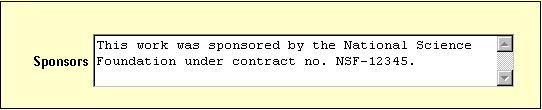|
مساعدة الدي سبيس |
غلق هذه النافذة |
الاشتراك فى خدمة البريد الالكترونى
يجمع الدي سبايس ، ويوزع المنتجات،
ويحافظ على البحوث الرقمية. هنا يمكنك العثور على مقالات وأوراق العمل، المسودات
والتقارير الفنية وأوراق المؤتمرات ومجموعات البيانات الرقمية في أشكال مختلفة.
المحتوى ينمو يوميا كلما اضيف محتويات ومجموعات جديدة .
ويتم تنظيم محتوى دى سبايس حول
المحتويات التي يمكن أن تتوافق مع الجهات الإدارية، مثل المدارس والإدارات،
ومختبرات ومراكز البحوث. داخل كل مجتمع يمكن أن يكون هناك عدد غير محدود من
الوحدات وعدد غير محدود من المجموعات و يجوز لكل مجموعة ان تحتوي على عدد غير
محدود من الاوعية .
عرض يسمح لك أن تذهب من خلال قائمة من الاوعية الى بعض الأوامر
المحددة.
عرض بالوحدات و المجموعات يأخذك من خلال المجموعات المحلية في ترتيب ابجدي ويسمح لك
أن ترى الوحدات والمجموعات داخل كل مجموعة.
عرض بالعنوان تتيح لك التنقل عبر قائمة ابجدية لكل عناوين الاوعية في
الدي سبيس .
عرض بالمؤلف تتيح لك التنقل عبر قائمة ابجدية لكل مؤلفي الاوعية في الدي
سبيس
عرض بالموضوعتتيح لك التنقل عبر قائمة ابجدية لكل موضوعات الاوعية في
الدي سبيس.
عرض بالتاريختتيح لك التنقل عبر قائمة لكل الاوعية في الدي سبيس بترتيب
زمني .
قد تحتاج للدخول الى النظام
فى حالة :
- الرغبة في الاشتراك في جمع وتلقي البريد
الإلكتروني المحدث عندما يتم إضافة اوعية جديدة
- الرغبة في الذهاب الى صفحة الدي سبيس الخاص
بي التي تتعقب الاشتراكاتك والتفاعلات الأخرى مع دى سبايس
- الرغبة فى تعديل البيانات الشخصية
الادخال تعتبر وظيفة في الدي سبيس والتي تمكن المستخدم من إضافة وعاء
الى الدي سبيس.وعملية الادخال تتضمن ملئ المعلومات الخاصة بوعاء ما فى نموذج
البيانات الوصفية ورفع ملفات تضم الملفات الرقمية . كل وحدة تعين سياسة الادخال
الخاصة بها.
الدي سبيس الخاص بي هي صفحة شخصية طورت لكل عضو. هذه الصفحة تحتوي على قائمة
بالاوعية الموجودة فى عملية الادخال لعضو ما, قائمة مهام الاوعية التي تحتاج إلى
اهتمام مثل التعديل, المراجعة,أو الاختبار.في المستقبل ستقوم هذه الصفحة بعمل
صيانة لمعلومات الخدمات الشخصية المقدمة من الدي سبيس , مثل إشعار البريد
الالكتروني عند اضافة وعاء جديد للمجموعة .
تحرير الملف الشخصي تسمح لك بتغيير كلمة المرور.
عن تأخذك الى المعلومات الخاصة بمشروع الدي سبيس و تطويره .
للبحث في الدي سبيس , استخدم مربع
البحث في اعلى شريط التنقل او في (منتصف الصفحة الرئيسية)

لجعل البحث أكثر تحديدا لمجموعة أو
وحدة بعينها. انتقل الى الوحدة أو المجموعة واستخدم شريط البحث بالصفحة .
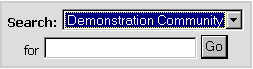
يستخدم الدي سبيس محرك البحث Jakarta Lucene واليك بعض اشارات البحث :
البحث بالكلمات العامة .
الكلمة التي ستدخلها سوف يتم البحث عنها فى حقول العنوان , المؤلف, الموضوع, السلاسل, الملخص, الراعي, المعرف لكل سجل وعاء .اذا كان الموقع يسمح بالبحث في النص بأكمله , فإن النص الذي أدخلته سوف يتم البحث عنه من خلال النص كاملاً لأرشيف الوثائق, لمزيد من المعلومات عن البحث في النص بأكمله اتصل بمدير الدي سبيس .
الكلمات التي يتجالها البحث
ان محرك البحث يقوم بتجاهل بعض الحروف والكلمات التي قد تتكرر في الغة مثل حروف الجر وحروف والعطف وما شابه ذلك .الاقتطاع
استخدم (*) بعد الكلمة لتبحث عنها وعن كل ما يبدأ بها مثل :سر* فسوف يبحث عن سرير وسرداب وسرقة وهكذا .
الاشتقاق
يقوم محرك البحث بعمل امتداد للكلمة مثل الجمع أو الماضي وهكذا .البحث عن جملة
للبحث عن مجموعة كلمات جملة قم بوضعها بين ("") مثل "الشعر الجاهلى" .البحث على الكلمة كما هي
قم بوضع علامة (+) قبل الكلمة اذا أردت أن تظهر فى نتائج البحث . فيما يلي سوف تكون كلمة الجاهلي اختيارية لكن كلمة الشعر لابد أن تظهر في نتائج البحث .+الشعر الجاهلى
تحديد الكلمات
ضع (-) قبل الكلمة التي لا تريد أن تظهر في نتائج البحث أو اكتب NOT قبلها مثل كتاب-الشعر او كتاب NOTالشعر سوف تحصل على النتائج التي تحتوي على كتاب ما عدا التي لا تحتوي على كلمة الشعرالبحث المنطقي
علامة البحث التلقائيAND تستخدم للربط بين كلمتين , ولكن لاحظ أنه لابد أن يكون الكلمتين بالحروف الكبيرة في اللغة الانجليزية CAPITALIZED !
-ليكون البحث أكثر تحديدا في ايجاد نتائج تحتوي على جميع الكلمات والجمل لعلامة البحث , مثال.
نتيجة البحث سوف تحتوي على الكلمتين "cats" و "dogs".
OR - كي يكون مدى البحث اوسع ليشمل اي من الكلمات حول هذه العلامة
نتيجة البحث سوف تحوي "cats" او "dogs".
تساعدك صفحة البحث المتقدم على تحديد
كلمات البحث وربطها بعلامات البحث "and", "or"
او "not".
يمكن جعل البحث اكثر تحديدا ليبحث في
وحدة ما عن طريق الضغط على السهم بالخانة التي بالاعلى . اذا كنت تريد ان يتم
البحث فى كل الدي سبيس , اذن اترك الخانة كما هي على الاختيار الافتراضي.
ثم اختر الحقل ليبحث فى العمود الايمن
وادخل الكلمة أو الجملة في العمود الايسر . يمكنك اختيار علامة البحث لربط البحث
بالضغط على السهم يسار الخانة "AND"
لاحظ : انه لابد من استخدام
خانات الادخال بالترتيب . لو قمت بترك الاول فلن يعمل البحث .
المفردات التي نتحكم فيها هي عبارة عن
مجموعة من المصطلحات التي تُكون قاموس لوصف نوع معين من المحتوى أو الموضوع. ويتم
معالجة هذا عن طريق صيغ معيارية لتوحيد الطريقة التي يمكن لمواد متشابهه ان تُصنف
في الارشيف . وهذا يساعد البحث لانه يزيد من احتمال استرجاع النتائج للمواد
المرتبطة مع بعضها البعض .
تصفية قائمة الفئات سوف تمحو من
القائمة اي مصطلح غير متطابق مع الفلتر . المصطلحات الباقية هي عبارة عن فئة او
فئة فرعية والتي تحتوي على مصطلح الفلتر في اي مكان في الهيكل . توسيع كل فئة
سيظهر لك ما هي تلك المصطلحات أو المصطلحات الفرعية التي تتطابق مع الفلتر بالفعل
.
للبحث في ارشيف الاوعية عن طريق فئة
الموضوع , قم باختيار المربعات بجانب الفئات كلما تطلب الامر , وقبل الضغط على بحث
. سيقوم البحث باسترجاع كل الاوعية التي تتطابق مع الفئات المختارة بالتمام , او
التي تُصنف تحت مستوى فئة أعلى .بالضغط على "+" بجانب الفئة سيظهر لك
التفريعة التي ستقدم لك التحسينات الممكنة للفئة المختارة .
يتم تنظيم مكونات الدي سبيس والتي
تتوافق مع أشياء موجودة مثل المدارس والأقسام والمعامل ومراكز البحث. داخل كل وحدة
يمكن ان نجد عدد غير محمدود من الوحدات الفرعية والمجموعات.كل مجموعة تتكون من عدد
غير محدود من الاوعية .هذا التنظيم يعطي للدي سبيس الرمونة لتوائم الاحتياجات
المختلفة عن طريق التريص لهم بالاتى:
- الاختيار بين السياسات مثل:
-- من سيسهم في المحتوى
-- اذا كان هناك عملية مراجعة
-- من سيكون له حق الدخول
- تحديد مراجعة الية الادخال ,التعديل,البيانات
الوصفية
- ادارة المجموعات
كل وحدة لها الصفحة الخاصة بها لعرد
بياناتها ,الاخبار والروابط التي تعكس الاهتمامات ,كما يوجد أيضاً قائمة وصفية
للمجموعات داخل الوحدة .
الوحدات يمكن ان تقوم بصيانة عدد لا
نهائي من المجموعات في الدي سبيس . يمكن أن تنظم المجموعات حول الموضوع أو نوع من
البيانت (مثل اوراق العمل ومجموعات البيانت datasets) أو أي
طريقة تجدها الوحدة صالحة لتنظيم الاوعية الرقمية. المجموعات يمكن أن يكون لها
سياسات مختلفة وألية إدخال .
مل مجموعة في الدي سبيس لها صفحة
الإدخال الخاصة بها تعرض من خلالها بياناتها ,الاخبار,والروابط التي تعكس اهتمامات
مستخدمي المجموعة .
عن طريق فهارس الاخرين يمكنك البحث في
اي مكتبة و ايجاد السجلات البيبليوجرافية واستيرادها مكتبة الدي سبيس .
قبل استيراد السجلات البيبليوجرافية
لابد أولا ان تكون مسجل الدخول .
عند الدخول الى منطقة الدي سبيس التي
تحتاج الى ترخيص , سيطلب منك النظام تسجيل الدخول ,كل المستخدمين يمكنهم التسجيل
ليكونوا مشتركين . بعض الوظائف
قبل الدخول لأول مرة, تحتاج الى الضغط
على التسجيل المستخدم فى الدي سبيس واتباع التعليمات . بعد ذلك, لابد أن تدخل
البريد الالكتروني وكلمة المرور في نموذج تسجيل الدخول الظاهر. لابد أن يشتمل
البريد الالكتروني على اسم المستخدم وسم النطاق(domain) .
مثل : moniker@mycorp.com
اكتب كلمة المرور كما هي مع مراعة
حالة الحرف ان كنت تكتب بالانجليزية فأن ahmed ليست
مثل AHMED . كنت متأكد من الضغط على زر تسجيل
الدخول لكي تكمل الخطوات .
التوقف أثناء عملية التأكيد :
أثناء التسجيل يمكنك التوقف عن أي
نقطة وحفظ عملك لوقت آخر عن طريق الضغط على زر (الغاء\حفظ) اسفل الصفحة. البيانت
التي قمت بإدخالها بالفعل سوف يتم تخزينها حتى ترجع للتأكيد, وسوف يتم تذكيرك في
صفحة " الدي سسبيس الخاص بي " انك لا زلت لم تكمل التسجيل . ولو خرجت من
التسجيل بطريق الخطأ , يمكنك دائماً المتابعة في عملية التسجيل من صفحة "الدي
سبيس الخاص بي" .يمكنك ايضا الغاء عملية التسجيل عند أي نقطة .
في أعلى صفحة التسجيل سوف تجد سبعة
ازرار تمثل كل خطوة في عملية التسجيل . كلما انتقل عبر العملية سيتغير لون هذه
الازرار , بعد البدئ يمكنك استخدمها لترجع الي خطوة سابقة أو الذهاب الى خطوة
تالية في عملية التسجيل بالضغط عليها . ولن تتأثر البيانات بالانتقال الي خطوة
اخري .
![]()
اختيار المجموعة :
اضغط على سهم القائمة
المنسدلة لترى قائمة بالمجموعات . قم باختيار المجموعة التي ترغب بها .
( اذا احتجت الى تصريح للتسجيل قم
بالضغط على اترك رسالة للادارة
لمزيد من المعلومات)
لابد أن يكون لك صلاحيات كي تسجل
الاوعية في مجموعة ما . إذا كنت تريد تجسل وعاء في الدي سبيس , لكنك لم تجد الوحدة
المناسبة , فضلاً قم بالاتصال بالادارة لتتعرف كيفية ايجاد
الوحدات في الدي سبيس .
لكي تكمل الخطوات اضغط على زر التالي
أو "احفظ\الغاء" اذا أردت إيقاف وحفظ التسجيل .
اذا قمت بالرد بنعم على أي سؤال في
هذه الصفحة , سوف يعرض لك نموذج تعديل المدخلات مصممة لتحوي بيانات اضافية , غير
ذلك سوف يعرض لك النموذج المعتاد .
* أكثر من عنوان – في بعض الاحيان تجد وعاء له أكثر من عنوان , ربما اختصار , نفس بداية الحروف , أو عنوان في لغة أخرى . لو هذه هي الحالة , وتريد احتواء هذه البيانات , اضغط "نعم " .
* المصدر مسبقاً –الاوعية الجديدة التي لم يتم نشرها من قبل او توزعها سوف تأخذ تاريخ اصدار من النظام على اساس توزيع الدي سبيس . ولو كنت تقوم بادخال اوعية اقدم وقد وزعت أو نشرت من قبل , اضغط نعم . سوف تستقبل نموذج يحثك على معلومات متنوعة مرتبطة بالنشر.
* الملفات المتعددة- الوعاء الواحد يمكن ان يتكون من أكثر من ملف فى الدي سبيس . والمثال المشهور لهذا هو ملف HTML والذي يشير الى ملفات صورة(مثل ملفات JPG أو GIF) . أو مقال مربوط بفيديو محاكاه ولف بيانات . اذا تم ربط كل هذا بوعاء واحد قم باختيار نعم .
اضغط على زر التالي كي تكمل أو قم
بالضغط "الغاء\حفظ" لتقف وتحفظ أو تلغي التسجيل .
البيانات التي تقوم بادخالها في كلتا
الصفحتين سوف تكون سجل البيانات الوصفية الذي سيتيح للمستخدم من اترجاع وعائك
باستخدام محرك البحث . كلما كانت البيانات الوصفية غنية بالمعلومات , كلما سهل
ايجادالوعاء , لذلك قم ساتكمال بيانات الوعاء كلما أمكن ذلك.
المؤلف:
يمكن أن يكون شخص أو منظمة أو خدمة مسؤليتها انشاء أو إتاحة محتوى الوعاء . بالضغط على زر الاضافة , يمكنك اضافة مؤلفين كما تريد .
اذا كان المؤلف عبارة عن منظمة قم بكتابة الاسم في خانة الاسم الثاني.
العنوان:
ادخل الاسم كاملا وبطريقة مناسبة والتي بها يسهل تعريف الوعاء. كل أوعية الدي سبيس لابد أن يكون لها عنوان !
عنوان آخر: ( لاحظ أن خانة الادخال تظهر فقط اذا قمت بتحديد أن الوعاء له أكثرمن عنوان وذلك في الصفحة الاولى)
اذا كان الوعاء له عنوان بديل صحيح , للنسخة ,العنوان بلغة اخري أو اختصار , اذن فأدخله هنا .
تاريخ الاصدار: ( لاحظ أن هذه الخانة تظهر فقط اذا قمت بتحديد أن الوعاء قد تم نشره من قبل في الصفحة الاولي . لو أن الدي سبيس هو الوسيلة الاولى للنشر , فسيقوم النظام بتحديد التاريخ عندما يصبح الوعاء جزء من المخزن.)
اذا سبق نشر الوعاء من قبل او اتيح للعامة , ادخل تاريخ هذا الحدث هنا, لو لم تعرف الشهر , اترك القيمة الافتراضية للنظام كما هي , واذ لم تعرف اليوم فاترك الخانة فارغة .
الناشر: (لاحظ أن هذه الخانة تظهر فقط اذا قمت بتحديد أن الوعاء له ناشر أو موزع بالصفحة الاولى .)
الاستشهاد المرجعي: ( لاحظ أن هذه الخانة لن تظهر الا اذا كنت قد حددت مسبقا في الصفحة الاولى ان الوعاء قد تم نشره وتوزيعه من قبل .)
ادخل معلومات الاستشهاد المرجعي للوعاء اذا كان مقال بالجريدة أو جزء من عمل كبير , مثل فصل بكتاب . لمقال الجريدة , ادخل ضمن البيانات عنوان الجريدة ورقم العدد والتاريخ والصفحة.
لفصل الكتاب , ادخل ضمن البيانات عنوان الكتاب , مكان النشر , التاريخ والصفحة .
السلاسل/رقم التقرير:
بعض المجموعات في الدي سبيس تعتبر سلسلة مرقمة مثل التقارير الفنية أو أوراق العمل . اذا وقعت هذه المجموعة تحت هذا الفئة , فلابد أن يكون هانك قيمة افتراضية لخانة اسم السلسة ولا تغيرها , لكن عليك ملئ الرقم في خانة التقرير أو رقم الصفحة
المعرف:
اذا كنت تعرف رقم فريد أو كود يمكن به تمييز الوعاء في نظام ما , فضلا قم بادخاله هنا. اضغط على السهم خانة الادخال , واختر من اختيار من القائمة . هذه الاختيارات تشير إلى:
Govt.doc # - - رقم التوثيق الحكومي(Government Document Number) مثل - NASA SP 8084
ISBN - المعيار الدولي لرقم الكتاب(International Standard Book Number) مثل 0-1234-5678-9
ISSN - المعيار الدولي للرقم المسلسل(International Standard Serial Number) مثل -1234-5678
ISMN - المعيار الدولي لرقم موسيقى(International Standard Music Number) مثل M-53001-001-3
URI - معرف المصدر العالمي (Universal Resource Identifier) مثل http://www.dspace.org/help/submit.html
Other - معرف فريد يقوم النظام باستخدامه غير الطرق السابقة .
النوع:
اختر نوع العمل (او العمل الأدبي) الذي يناسب وعائك . لاختيار أكثر من قيمة من القائمة ,ربما عليك الضغط على زر " ctrl " أو " shift " في لوحة المفاتيح.
اللغة:
اختر اللغة للمحتوى الفكري للوعاء. لو كانت اللغية الافتراضية (English - United States) ليست المناسبة , أضغط على السهم فى القائمة المسدلة لترى قائمة اللغات الشائعة المستخدمة في النشر.
اذا لم يكن الوعاء وثيقة نصية واللغة لا يمكن تطبيقها كوصف , فلتختار اختيار N/A .
اضغط على زر "التالي"
لتستكمل الخطوات , أو "حفظ\الغاء" للوقوف وحفظ التسجيل .
الموضوعات\الكلمات المفتاحية:
قم بإدخال الكلمات المفتاحية للموضوعات كلما كان ذلك مناسب للوعاء, من العام الى المحدد. كلما قدمت كلمات اكثر ,كلما سهل مهمة المستخدم في البحث عن وعاء ما . استخدم خانة ادخال لكل كلمة موضوع أو جملة . يمكنك اضافة خانات ادخال اخرى بالضغط على زر "إضافة المزيد" .
قد تقترح الوحدة استخدام للمفردات , التصنيف , أو مكنز . لو كان هذا هو الحال , فضلا قم بإختيار كلمات الموضوع من القائمة . في النسخ المستقبلية للدي سبيس سوف تقدم روابط لهذه القوائم .
المستخلص:
يمكنك قص أو لصق مستخلص الي هذه الخانة , أو يمكنك الكتابة في المستخلص . ليس هناك حدود لطول المستخلص . و نحثك هنا على أن تضع مستخلص لملائمة المستخدم النهائي ولتحسين البحث و امكانية الاسترجاع .
الراعي:
اذا كان الوعاء من راعي بحث, يمكنك تقديم بيانات عن الراعي هنا . هذا نموذج حقل حر حيث يمكنك ادخال أي ملاحظة .
الوصف :
هنا يمكنك ادخال اي معلومات أخرى لوصف الوعاء أو تعليق قد يهم المستخدم عن الوعاء .
قم بالضغط على زر"التالي"
لتستكمل التسجيل أو إضغط على زر "الغاء\حفظ" لتقف وتحفظ أو لالغاء
التسجيل ..
المفردات المتحكم فيها هى مجموعة من
المصطلحات التي تكون قاموس من وصف لنوع بعينه من محتوى أو موضوع . ويتم صيانة ذلك
عن طريق معايير كي يكون هناك طريقة معيارية لتصنيف ارشيف المواد متشابهة .
التصنيف الدقيق للمواد باستخدام
المفردات المتحكم فيها يزيد احتمالية رجوع نتائج ذات صلة للمستخدم عند البحث في
واحد أو أكثر من الاراشيف.
لادخال المفردات المتحكم فيها فى
النموذج , اختر"توصيف المواضيع" من ادخال المواد التالية . وسوف تفتح
نافذة تحوى المفردات المتاحة. يمكنك فلترة قائمة المفردات كما تم شرحه بالاعلى
لايجاد المصطلحات الاكثر توائم مع التسجيل . عندما تجد المصطلح المطلوب ادخاله ,
قم بالضغط عليها , وسوف يتم تسجيلها تلقائياً فى نموذج التسجيل .يمكنك اضافة
العديد من مصطلحات تصانيف المواضيع كما ترغب في النموذج . استخدم "اضافة
المزيد" لاضافة خانات ادخال اخرى .
تنقيح قائمة التصنيفات سوف تجزف من
القائمة كل مصطلح لا يتوائم مع الفلتر. الصطلحات المتبقية هي عبارة عن تصنيفات أو
تصنيفات فرعية تحتوي على مصطلحات الفلترة باى مكان فى الهيكل . التوسيع في كل
تصنيف سيظهر لك كل مصطلح(أو مصطلح فرعي ) يتطابق مع الفلتر بالفعل .
هناك طريقتان لادخال اسم الملف المرد
رفعه :
- 1. قم بكتابة
المسار كاملا واسم الملف في خانة الادخال ثم اضغط على زر "التالي"
.
- 2. اضغط على
زر "التصفح" وسوف تظهر لك نافذة توضح لك ملفاتك . قم بالتصفح حتى
تجد الملف الصحيح لترفعه . ثم اضغط على "التالي" كي تستكمل
الخطوات.
اذا قمت بتحديد ان هناك أكثر من ملف
لرفعه لكل وعاء في بداية التسجيل , سوف تري خانة ادخالوصف الملفالمعلومات
التي ستقوم بادخالها هنا سوف تساعد المستخدم في فهم اية بيانات تجدها في الملف ,
النسخة , "المقال الاساسي" او"صورة" أو "برنامج
كمبيوتر" أو "مجموعة بيانات " ادخل التوصيف لكل وعاء , ثم قم
بالضغط على زر "التالي" لتستكمل التسجيل .
لارشفة ملف والتعامل معه لطريقه صحيحة
, لابد أن نعرف ما هي الصيغة , , مثلا "PDF
" ," HTML" , أو ما شابه ذلك . اذا لم يعرف
النظام صيغة الملف تلقائياً , سوف يطلب منك ان تصفه. اذا ظهرت الصيغة في القائمة
المعروضة , أضغط عليها ثم "تسجيل" . اذ لم تستطع رؤية الصيغة في القائمة
, اختر "غير معرف" واكتب وصف الصيغة . تأكد من ادخال اسم التطبيق الذي
استخدمته لانشاء الملف والاصدار . لمزيد من المعلومات قم بزيارة هذا الرابط
بعد رفع الملف , اختبر المعلومات
بالجدول للتأكد من صحته . هناك طريقتين إضافتين للتحقق من أن الملف تم رفعه بطريقة
صحيحة :
- اضغط على اسم الملف . سوف يتم تحميل الملف فى
نافذة تصفح جديدة , لذلك يمكنك اختبار المحتوى .
- قارن الملف الاختباري file checksum التي تعرض الملف الاختباري الذي تم
حسابه .
لو سترفع ملف واحد ,اضغط على"التالي" اذا تم التوافق على رفع الملف .
لو سترفع أكثر من ملف , اضغط على زر "أضف ملف آخر" (هذا سوف يظهر اذا
اخترت "الملف يتكون من أكثر من ملف" في صفحة "التسجيل:وصف
الوعاء") . عندما تكون راضياً أن كل ملفات الوعاء رفعت بنجاح , اضغط على زر
"التالي" .
لو
سترفع صفحة HTML وملف
معها , اضغط على زر "اضافة
ملف آخر" , وقم برفع الملفات والبت ستريم الذي يشير اليها صفحة HTML . بعد
رفع الملفات , في عمود " البت ستريم الاساسى " , اختر البت ستريم أو
الملف والذي يعتبر index page أو top
page لصفحة الويب . هذا يؤكد إن كان كل الملفات قد عرضت بشكل صحيح فى
صفحة HTML . ثم قم بالضغط على "التالي" .
يولد الدي سبيس اختبارية MD5 لكل
ملف يتم تخزينه ; ونستخدم هذه الاختبارية داخليا للتحقق من تكامل الملفات عبر
الوقت( الاختبارية للملفات لابد ألا تتغير) . يمكنك استخدام هذه الاخبارية للتأكد
مما قمنا باستقباله بالفعل للملف المرفوع .
اذا كنت ترغب فى التاكد من ملف الذي
يستخدم الاختبارية, اضغط "اعرض الاختبارية" في صفحة "رفع
الملف" . يولد الدي سبيس الاختبارية MD5 لكل ملف استلمه مما يظهر بجانب اسم
الملف . بعد ذلك انت بحاجة الى استخدام برنامج محلى لتوليد الاختبارية الخاصة بك
لهذه الملفات , والتأكد أن نتائجك تتظابق معنا . في معظم الانظمة مثل UNIX
(وتتضمن Mac OS X) , قم باستخدام md5sum .
للنسخ , اكتب "md5sum MYFILE" لكل ملف ترغب في اختباره ; لابد
أن يظهر الملخص على الشاشة. أما للويندوز , فإن أدواتMD5 تكون
متاحة بسهولة :http://www.fourmilab.ch/md5/), http://www.fourmilab.ch/md5/), أو md5sum, متاح
من خلال طرد نصي في Cygwin (http://www.cygwin.com/).كل هذه الملحقات يتم تشغيلها عن طريق command-line أو terminal أو window. All
of these utilities will need to be run from a command-line, or
terminal, window.
هذه الصفحة تسمح لك بمراجعة البيانات
التي قمت بادخالها لوصف الوعاء. لتعديل أو تصحيح البيانات . أضغط على زر التعديل
أو استخدم ازرار شريط التقدم في أعلى الصفحة للتنقل في صفحات التسجيل . اذا كان
التسجيل مرتبا قم بالضغط على زر "التالي" لتستكمل .
اضغط على زر "إالغاء\حفظ"
للتوقف و الحفظ , أو للخروج من التسجيل .
يتطلب الدي سبيس الموافقة على التوزيع
الغير حصري قبل ظهور وعائك في الدي سبيس . فضلا اقرأ الترخيص بعناية . ولو لديك أى
استفسار , قم بالاتصالمدير الدي سبيس .
الان بعد أن تم الدخال فى الدي سبيس
بنجاح , وسوف يتم التنقل عبر عملية الية الادخال المصممة للمجموعة التي قمت
بادخالها. بعض المجموعات تتطلب عند التسجيل أن يتم التنقل عبر خطوات التعديل
والمراجعة , بينما البعض يقوم مباشرةً بقبول التسجيل . سيصلك اعلام من بريد الكتروني
بمجرد ان يكون الوعاء جزء من المجموعة, أو لاي سبب هناك مشكلة في التسجيل . اذا
كان لديك أسئلة عن اجراءات الية الادخال لمجموعة بعينها , فضلا اتصل بالمسؤل عن
الوحدة مباشرةً. يمكنك اختبار حالة التسجيل عن طريق الذهاب الى صفحة "الدي
سبيس الخاص بي" .
عندما تصبح التسجيلة جزء من مخزن الدي
سبيس تأخذ رابط . هذا يعني , فير أي رابط آخر , هذا المعرف ليس من الضروري تغييره
عندما الانتقال الى جهاز آخر,أو عند حدوث تغيير في النظام . دي سبيس معنية بصيانة
تكامل المعرف لذلك يمكنك استخدامه بأمان عندما يشير الي وعائك عند وضعه مع ناشر أو
الى أي جهة اتصال اخرى . هذا الرابط المستمر سيسجل مع روابط تسجيلة النظام , a
comprehensive system for assigning, managing, and resolving persistent النظام
الشامل لتخصيص وادارة , واعادة حل الرابط المستمر , والمعروف برابط التسجيل
للكائنات الرقمية ومصادر الانترنت. روابط تسجيلة النظام يدار عن طريق Corporation for National Research Initiatives
(CNRI), والتي تعهدت ,
وعززت , وحفزت البحوث فى فى الاهتمامات الاعامة .
اذا كنت من مدخلي أو مشرفي الدي سبيس
, أو من القائمين علي المجموعات أو صيانة البيانات الوصفية , فان لك الدي سبيس
الخاص بك :
- قائمة بالتسجيلات قيد التشغيل - من هذه
القائمة يمكنك تكملة عملية التسجيل عندما تتركها , او يمكنك الغاء التسجيلة
والغاء الوعاء.
- قائمة بالتسجيلات التي تتابعها أو تساهم
فيها.
- • قائمة بالتسجيلات التي تنتظر عملك( اذا كان
تقوم بدور الية ادخال المجموعة ).
- • رابط بالقائمة التي قمت بإدخالها والتي تم
قبولها بالفعل في الدي سبيس.
هذه الصفحة تمكنك من تغيير البيانات
الخاصة بك عندنا . ولابد أن يكون مصرح لك بالدخول لتتمكن من تغيير اي بيانات شخصية
.
يمكن للمستخدم الاشتراك لاستقبال
البريد الالكتروني يومياً بالاوعية المضافة حديثا للمجموعة . يمكن للمستخدم
الاشتراك في المجموعات كما يريد :
- اذهب الى صفحة التسجيل فى الدي سبيس بالضغط
على رابط التسجيل في شريط التنقل في الصفحة الرئيسية.
- املئ النموذج .
- تنقل الى المجموعة التي ترغب أن يصلك عنها
تنبيه ,وقم بالضغط على زر "الاشتراك"( كرر لكل المجموعات).
- لتعديل الاشتراك , اذهب الى صفحة
"الاشتراك".
للمساعدة في استخدام الدي سبيس
والاستفسارات عن موقعك , فضلا اتصل بمدير الدي سبيس .
للمعلومات العامة عن اخبار الدي سبيس
زور موقع الدي سبيس.
------------------
تساعدك هذه الاداه في البحث في قواعد
البيانات الاخرى على سبيل المثال كي تبحث عن أوعية معينة في مكتبة الكونجرس قم
باختيار library of congress في خانة اختر اسم
قاعدة البيباناتوادخل كلمة البحث فيابحثوقم
باختيار اسم الحقل في الخانة المقابلة لخانة ابحث ثم اضغط ابحث وسوف يعرض لك قائمة
بنتائج البحث .
محتويات المساعدة | عرض | بحث | الوحدات
| المجموعات | التسجيل | صيغة الملف | الدي سبيس الخاص بي | تحرير حساب | الاشتراك فى خدمة
البريد الالكترونى| الفهارس الاخرى